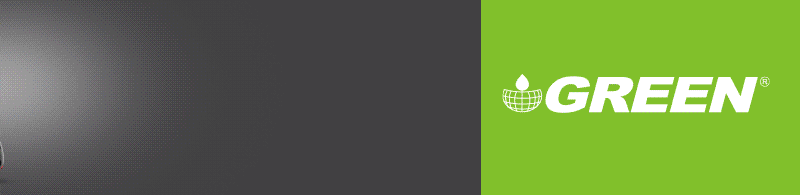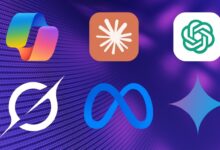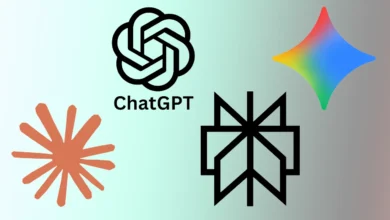XMP چیست؟ چطور XMP را فعال کنیم؟
XMP یا Extreme Memory Profiles، یه فناوری قدرتمند از شرکت اینتله که به شما اجازه میده تنظیمات فرکانس حافظه سیستمتون رو فقط با یه کلیک تغییر بدین و از سرعت بالاتر حافظه نسبت به حالت استانداردش استفاده کنید. تا آخر این مطلب با بنچفا همراه باشید.
اگر میخواید سرعت حافظه سیستمتون رو افزایش بدید ولی نمیخواید با تغییر تنظیمات پیچیده فرکانس، ولتاژ و تایمینگ سر و کار داشته باشید، میتونید از قابلیت XMP استفاده کنید که روش مناسبی برای این کاره. خیلی از کاربرا میترسن که با اورکلاک کردن، به سیستم خودشون آسیب بزنن، اما اورکلاک رم با XMP خیلی راحت و ایمنه. پروفایلهای XMP از پیش برنامهریزی شدن و تمام تنظیمات لازم شامل زمانبندی، ولتاژ، فرکانس و سایر پارامترها به صورت متوازن و ایدهآل طراحی شدن که بهترین سازگاری رو با سایر قطعات به وجود بیارن.
حافظه رم (RAM = Random Access Memory) به معنی حافظه دسترسی تصادفیه. این نوع حافظه با سرعت فوقالعاده بالایی که برای پردازشگرهای کامپیوتر فراهم میکنه، امکان انتقال و آدرسدهی سریعی رو برای دادهها ایجاد و در واقع دادههایی که پردازشگر نیاز داره رو ذخیره و نگهداری میکنه.
حافظه رم با سرعتهای مختلفی در بازار موجوده. مثلا حافظه رم DDR4 با سرعت ۲۱۳۳ مگاهرتز وجود داره، اما میتونید حافظه رم با سرعتهای بالاتر مثل ۲۴۰۰، ۳۰۰۰، ۳۲۰۰ و ۳۶۰۰ مگاهرتز رو هم پیدا کنید. قاعدتاً اگر سرعت حافظه رم بیشتر باشه، پردازش هم سریعتر خواهد بود.
اگرچه سرعت واقعی حافظه رم ممکنه با مشخصاتی که روی جعبه حافظه نوشته شده، فرق کنه. با استفاده از قابلیت XMP، میتونید سرعت حافظه رم رو بالا ببرید.
البته باید دقت کنید که برای استفاده از سرعت بالاتر حافظه رم، باید مادربرد شما هم از این سرعتها پشتیبانی کنه. اگر فرکانس حافظه رم شما از حداکثر فرکانس قابل پشتیبانی توسط مادربرد بیشتر باشه، فرکانس رم به حداکثر فرکانسی که مادربرد پشتیبانی میکنه محدود میشه.
همونطور که گفتیم حافظههای رم با سرعتها و ویژگیهای متفاوتی در بازار موجودن. مثلاً سرعت حافظه رم نوع DDR4 معمولاً ۲۱۳۳ مگاهرتز است، ولی میتونین این نوع حافظه رو با سرعتهای ۲۴۰۰، ۳۰۰۰، ۳۲۰۰، ۳۶۰۰ مگاهرتز بخرید. بهترین چیز اینه که هر چقدر سرعت رم بیشتر باشه، پردازندتون میتونه بهتر و سریعتر اطلاعات رو پردازش کنه.
اما ممکنه سرعت واقعی حافظه رم شما کمتر از فرکانسی باشه که سازنده براش اعلام کرده. بهعلتی که سازندههای حافظه رم فرکانس پروفایل XMP رو بر روی محصول درج میکنن. شما باید تنظیمات مادربردتون رو تغییر بدین تا از حداکثر فرکانس رم استفاده کنید. ولی به یاد داشته باشید که اگر مادربرد شما از سرعت بالاتری پشتیبانی نمیکنه، بالا بردن سرعت حافظه رم با XMP ممکن نیست.
فناوری XMP اینتل چیست؟
فناوری XMP که برای حافظههای رم استفاده میشه، بهتون اجازه میده که با یه کلیک خیلی راحت، فرکانس رم رو از حالت استانداردش بالاتر ببرید و از سرعت بیشتری برای حافظه رم استفاده کنید. یعنی کاربرها با استفاده از این فناوری، میتونن به سرعت بالاتری برای رمشون دسترسی پیدا کنن.
با اینکه خیلی پیچیده به نظر میرسه، فناوری XMP خیلی راحت کار میکنه. تنها کافیه که این قابلیت رو فعال کنید تا مادربرد بهطور خودکار سرعت رم رو افزایش بده و تنظیمات سیستمتون رو بهتر کنه. فعال کردن پروفایل حافظه XMP با یک کلیک ماوس انجام میشه و برای کاربرانی که دوست ندارن با اورکلاک رم سر و کار داشته باشن، خیلی خوبه.
بهطور کلی باید بدونید که دو نوع فناوری Intel XMP وجود داره. XMP 2.0 برای حافظه رم DDR4ه و دو پروفایل XMP رو به صورت استاندارد در اختیار سیستم قرار میده. XMP 3.0 هم برای حافظه رم DDR5ه و حتی به کاربر اجازه میده تا حداکثر ۳ پروفایل XMP رو استفاده کنه.
نحوه بررسی فرکانس رم کامپیوتر
اگه میخواید فرکانس رم کامپیوترتون رو چک کنید، چندتا راه دارید. یه راهش استفاده از نرمافزار CPU-Z هست. با این نرمافزار میتونید فرکانس حافظه رم رو بفهمید. فقط کافیه اونو نصب کنید و بعد به قسمت Memory یا SPD برید و مشخصات حافظه رم و فرکانسش رو چک کنید. با این کار میتونید ببینید حافظه رم کامپیوترتون روی چه فرکانسی و چه پروفایلی داره کار میکنه. داخل بخش SPD مشخصات دیگه رم هاتون هم با تفکیک اسلات میتونید مشاهده کنید. به این نکته هم دقت کنید که اگر رم هاتون دارن بصورت دوال چنل (Dual Channel) اجرا میشن، فرکانسی که داخل CPU-Z میبینید نصف فرکانس XMP هستش. مثلا اگر با XMP فرکانس ۳۶۰۰ رو فعال کردید، اینجا باید عدد ۱۸۰۰ مگاهرتز رو ببینید.
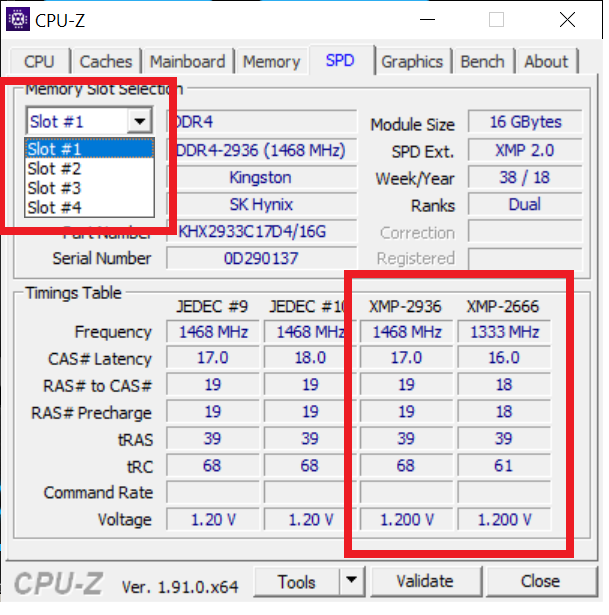
چطور XMP را فعال کنیم؟
اگر میخواید تکنولوژی XMP رو فعال کنید، ابتدا باید به بایوس مادربردتون وارد بشید. به قسمت مربوط به XMP برید و فعالش کنید. با این کار، مادربرد شروع میکنه به ریاستارت کردن کامپیوتر و پروفایل ایکس ام پی رو برای رم هاتون تنظیم میکنه. اگر رم ها بتونن روی پروفایلی که فعال شده پایدار باشن و تست های مادربرد رو پاس کنن، XMP براتون فعال میشه و سیستم بالا میاد. اگر به هر دلیلی مثل عدم سازگاری رم و مادربرد، عدم سازگاری رم ها باهم یا …. رم ها پایدار نباشن، بعد از چندین تلاش، مادربرد پروفایل ایکس ام پی رو خاموش میکنه و با تنظیمات فرکانس پیشفرض سیستم بالا میاد.
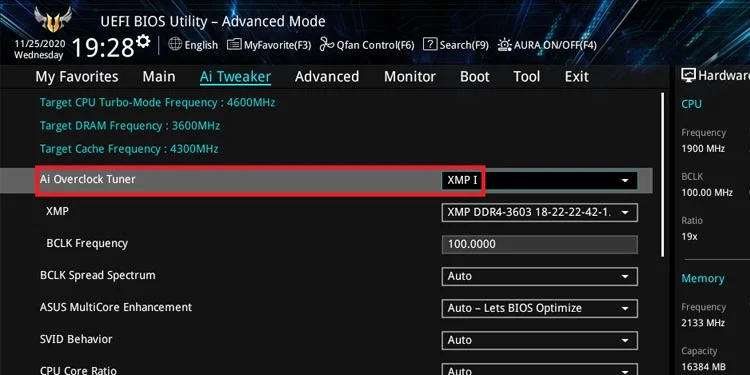
جمعبندی
فناوری XMP رو شرکت اینتل توسعه داده. با استفاده از این فناوری میتونید با انتخاب یه پروفایل خاص، تنظیمات حافظههای سیستم رو بهسادگی تغییر بدید و از فرکانس بالاتری نسبت به حالت استانداردشون استفاده کنید. با استفاده از پروفایل XMP میتونید رمهای سیستمتون رو اورکلاک کنید، بدون اینکه به تنظیمات پیچیده فرکانس، ولتاژ و تایمینگ دست بزنید. در این مقاله از بنچفا به سوالهایی مثل XMP چیست؟ و چطور XMP را فعال کنم؟ پاسخ دادیم.